简单几步教你mac抹掉磁盘重装系统的方法
- 分类:帮助 回答于: 2020年09月05日 13:52:00
现在很多职场工作的小白领都喜欢使用苹果的mac电脑,确实,mac电脑做工新颖,受到很多的人的喜爱,小编也喜欢用这个电脑,那么就有碰到网友给小编留言说自己的mac抹掉磁盘重装系统该怎么去解决呢?不要急,小编有办法,大家来跟小编一起看看吧。
下面是mac抹掉磁盘重装系统的步骤:
PS:mac抹掉磁盘重装系统存在一定的风险,一不小心系统无法进入,建议通过制作U盘安装Mac系统的方法。
1、重装系统之前要格式化掉电脑,接下来插入mac系统安装U盘,启动你的电脑,再长按option键就可以了。

2、接下来会进入到一个启动的界面,点击黄色的U盘图标,点击进入下一步。
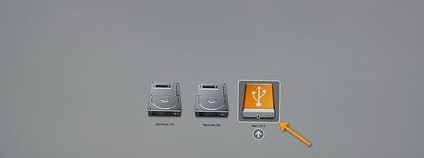
3、选择中文系统语言,接下来在实用窗口栏点击磁盘工具,再点击继续即可。

4、选择需要安装的硬盘,再点击分区,分区则选择一个分区,再点击应用。

5、接下来会提醒你分区会被抹除,再点击分区。

6、完成分区后就点击退出,在返回实用工具,再点击重装。

7、点击安装向导,再同意那些选项,进行安装,等待安装就可以啦。

8、安装完毕后重启电脑就所有东西都安装完毕啦。

这就是小编关于mac抹掉磁盘重装系统的方法教程,十分简单,快点击进来学习吧。
 有用
26
有用
26


 小白系统
小白系统


 1000
1000 1000
1000 1000
1000 1000
1000 1000
1000 1000
1000 1000
1000 0
0 0
0 0
0猜您喜欢
- 电脑不能装系统是因为什么..2021/03/25
- sony笔记本电脑怎么进入bios设置..2022/12/23
- 系统还原卡是什么2021/06/13
- 笔记本无法关机,小编教你笔记本无法关..2018/03/21
- iphone升级系统如何操作2020/05/20
- 详解电脑升级系统方法2019/01/23
相关推荐
- 怎么删除qq好友,小编教你手机怎么删除..2018/08/10
- 韩博士系统装机大师使用步骤..2020/02/11
- 系统蓝屏是什么原因导致的..2020/08/08
- 电脑开机黑屏出现一串英文要怎么解决..2022/04/04
- 电脑一键恢复出厂设置2020/08/05
- xp系统一键安装教程2020/01/22

















